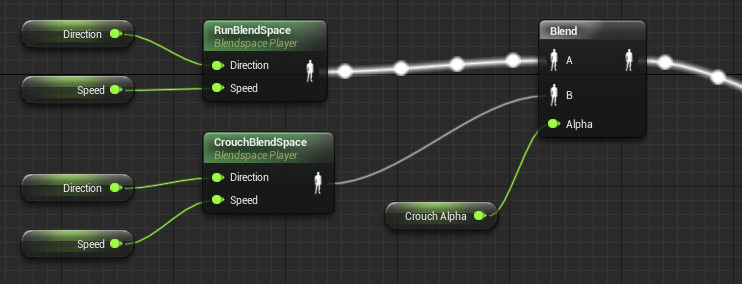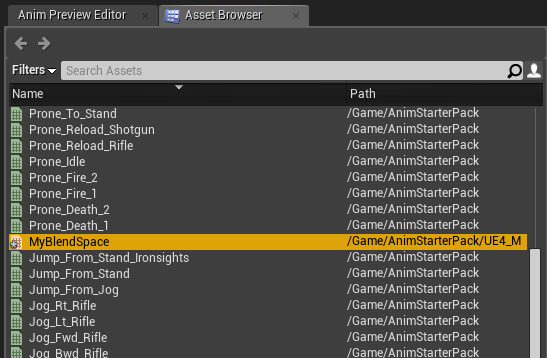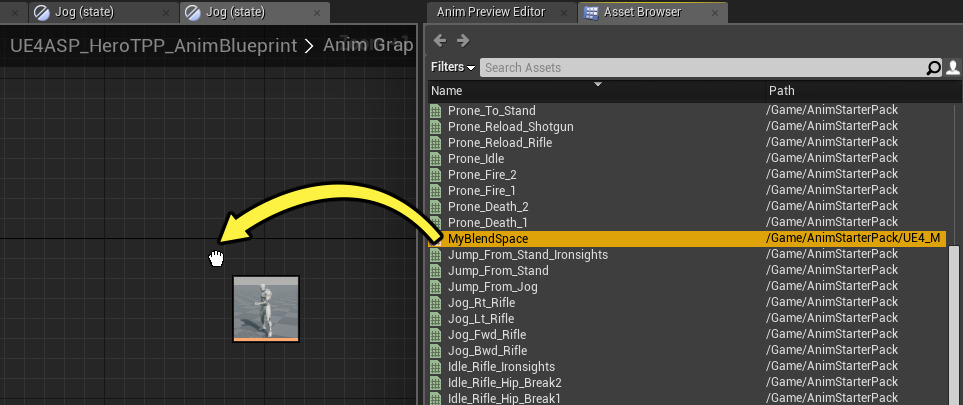Choose your operating system:
Windows
macOS
Linux
ブレンドスペースは、 Animation ブループリント の AnimGraphs にノードを配置して使用します。Animation ブループリントは、アニメーションのブレンドと最終アニメーション ポーズを操作する値のデータを取り込みます。
ロコモーションのブレンド用にブレンドスペースをセットアップする手順の説明については、 ロコモーション ベースのブレンド の操作ガイドをご覧ください。
Blend Space ノードの追加
Blendspace ノードは、サンプルのパラメータ データへのアクセスと Blendspace のポーズの出力をします。
ドラッグ&ドロップを使用して BlendSpace ノードを配置する
-
Animation ブループリント の AnimGraph で、 アセット ブラウザ でサンプリングするブレンドスペースを探します。
![SelectBlendSpace.png]()
-
その上で左クリックをして、マウスを AnimGraph** へドラッグします。
![DragDropBlendSpace.png]()
-
グラフ内で マウスの左ボタン をリリースして、 BlendSpace ノードを配置します。
![BlendSpaceNodeAdded.png]()
コンテキスト メニューを使用して BlendSpace ノードを設置する
-
AnimGraph で右クリックして、 Blend Spaces (ブレンドスペース) を展開し、サンプリングする ブレンドスペース を選択します。
![AnimationContextMenu.png]()
-
BlendSpace ノードがグラフに配置されました。
![BlendSpaceNodeAdded.png]()
サンプリングのパラメータ
アニメーションのブレンドを実行するために、Blend Space はサンプル パラメータに渡されたデータに依存します。 それぞれの BlendSpace ノードには、それぞれのサンプル パラメータに対する入力データ ピンがあります。これは、 ブレンド スペースの編集 プロセス中に作成されます。 他のノードからの変数もしくは出力をこうしたピンに接続して、BlendSpace へ必要なデータを渡し、サンプル ポーズのブレンドを操作することができます。

Blend Space に渡される値は、通常は EventGraph での更新サイクル中に計算された変数、またはゲームプレイコードで計算された変数です。

上の図は、Animation ブループリントの EventGraph で計算された Direction 変数と Speed 変数の例です。
出力ポーズ
最も簡単なケースでは、Blend Space ノードの Pose を出力するピンを、 AnimGraph で Result ノードの Pose 入力ピンに接続します。

より複雑なアニメーション チェーンが必要とされる場合、アニメーション ポーズを入力として受け取る他の入力ピンに接続することもできます。